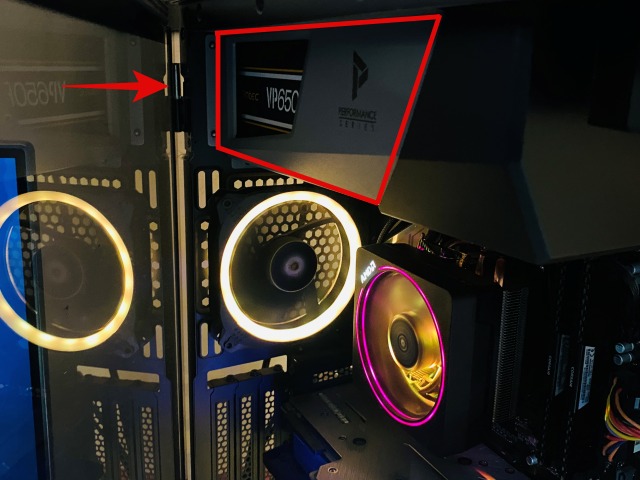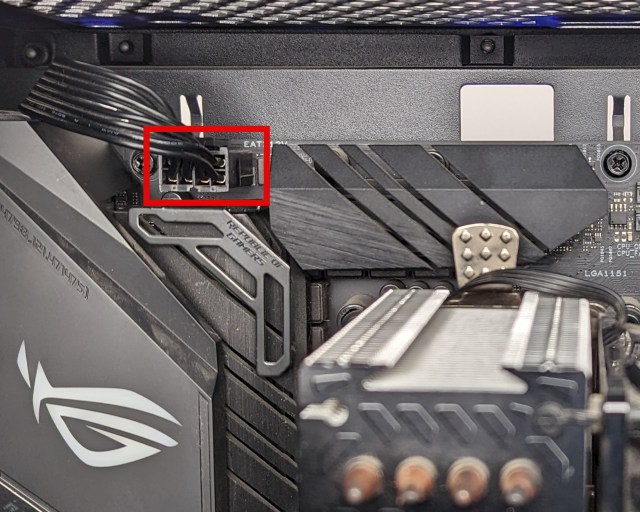Cara Menginstal Catu Daya (PSU) di PC Anda (2023) | Beebom, Cara Menginstal Catu Daya: 13 Langkah (Dengan Gambar) – Wikihow
Bagi mereka yang bertanya -tanya, apa arti tanda pada sakelar catu daya? Di sini, a baris (-) mewakili keadaan di, dan lingkaran (o) mewakili keadaan off.
Cara menginstal catu daya (PSU) di PC Anda

Unit catu daya (PSU) adalah komponen penting dalam sistem komputer, karena memasok daya ke semua perangkat keras PC Anda, termasuk motherboard, prosesor, dan kartu grafis. Menginstal PSU dapat mengintimidasi karena banyak kabel yang disertai, tetapi panduan ini akan memandu Anda melalui proses langkah demi langkah. Catu daya adalah salah satu hal terakhir yang harus Anda instal di case PC Anda, di samping kartu grafis. Yang mengatakan, apakah Anda di sini untuk mempelajari cara menginstal PSU untuk pertama kalinya atau melakukan upgrade di build Anda yang ada, mari kita lihat cara menginstal catu daya di PC Anda.
Instal PSU di PC: Panduan langkah demi langkah (2023)
Dalam panduan ini, kami juga akan membantu Anda memasang berbagai kabel komponen yang disediakan dengan catu daya Anda, yang merupakan sesuatu yang banyak pembangun PC pertama kali merasa membosankan. Pada akhir artikel ini, Anda akan memahami di mana setiap kabel daya terhubung ke motherboard. Ini adalah panduan langkah demi langkah tentang cara menginstal catu daya (PSU) di dalam kasing PC Anda.
Hal -hal yang perlu dipertimbangkan sebelum membeli PSU
Periksa peringkat watt psu
. Anda dapat melakukan ini dengan menghitung konsumsi total watt dari semua komponen Anda dan membandingkannya dengan total watt PSU. Umumnya disarankan untuk Beli PSU di mana total watt adalah setidaknya 150-200W lebih tinggi dari konsumsi yang dihitung untuk memungkinkan beberapa ruang kepala jika terjadi lonjakan daya.
Untuk secara akurat menentukan watt yang dibutuhkan untuk sistem Anda, Anda dapat menggunakan alat kalkulator catu daya Outervision (kunjungi). Selain itu, penting untuk dicatat bahwa beberapa pembuat PSU mungkin tidak mencantumkan watt yang didukung maksimum yang benar dan menawarkan produk berkualitas buruk. Kami akan menyarankan Anda membeli PSU dari merek terkemuka dan memeriksa ulasan sebelum membeli.
Memeriksa peringkat 80 plus
Penting untuk berhati -hati saat membeli unit catu daya (PSU) dengan peringkat watt tinggi tetapi harga murah. Ini mungkin tidak memberikan watt yang diiklankan dan bisa berakhir merusak komponen PC Anda. Jadi cara terbaik untuk memastikan bahwa Anda mendapatkan PSU berkualitas baik Periksa peringkat 80 plus.
Bagi mereka yang tidak sadar, 80 plus sistem menilai PSU berdasarkan kualitas dan efisiensinya, mensertifikasi mereka menjadi tingkatan, termasuk perunggu, perak, emas, dan platinum, antara lain. Karena catu daya merupakan komponen penting, Anda tidak boleh murah dan mendapatkan yang terbaik untuk build Anda.
Periksa konektor catu daya yang tersedia
Catu daya Anda harus memiliki konektor yang cukup untuk CPU dan GPU Anda. Beberapa motherboard mengambil konektor CPU ganda dan kartu grafis yang lebih baru seperti GEFORCE RTX 4090 GPU membutuhkan setidaknya tiga konektor PCIe 8-pin. Sekarang, beberapa PSU watt tinggi (termasuk unit 1.000W) mungkin tidak memiliki cukup konektor untuk semua komponen Anda pada waktu. .
Hal -hal yang Anda butuhkan untuk menginstal PSU di PC
Kumpulkan alat yang diperlukan
Sebelum membangun PC Anda, kumpulkan semua bahan dan alat instalasi Anda. Dalam hal ini, Anda akan membutuhkan obeng kepala Philips. . Juga, memakai gelang anti-statis Selama pemasangan untuk mencegah kerusakan elektrostatik.
Instal Komponen Inti dalam Kasing PC
Sebelum memasang catu daya (PSU), pastikan untuk memasang motherboard di kasing PC Anda, bersama dengan semua komponen inti seperti CPU (mungkin Intel Core i9-13900k), memori (RAM), dan drive penyimpanan. Anda juga harus memiliki hard disk drive (HDD) dan 2.SSD SATA 5-inci yang diinstal sebelumnya dalam kasus Anda sebelum instalasi PSU.
Pastikan motherboard Anda, drive penyimpanan, prosesor, dan pendingin CPU diinstal di dalam kasing PC Anda. Satu -satunya komponen yang harus dikeluarkan adalah kartu grafis karena lebih sulit untuk melakukan routing dan manajemen kabel yang optimal dengan GPU yang dipasang di dalam kasus ini. Idealnya, pertama -tama kami mencolokkan beberapa konektor daya dari catu daya dan kemudian menginstal kartu grafis dengan berbagai konektor daya PCIe (dijelaskan di bawah).
Colokkan konektor daya PSU
- Konektor daya 24-pin: Memasok daya ke motherboard Anda, yang kemudian mendistribusikan daya ke semua komponen internal.
- Konektor Daya CPU: Memberikan daya kepada prosesor. Anda mungkin membutuhkan konektor 8-pin 2x, jadi periksa motherboard Anda.
- Konektor Daya PCIe: Memberikan daya ke kartu grafis. Bergantung pada model dan buat GPU Anda, Anda perlu menggunakan sejumlah konektor daya 6- atau 8-pin.
- Konektor daya periferal (Molex dan SATA): Konektor ini digunakan untuk drive penyimpanan Anda seperti SATA HDD atau SSD. Juga, ini memberi kekuatan pada periferal lain seperti penggemar kasus Anda, pencahayaan RGB, dan banyak lagi. Secara umum disarankan untuk mencolokkan setidaknya satu konektor daya SATA, tetapi jika Anda berencana menggunakan beberapa HDD/ SSD dan periferal lainnya, Anda mungkin memerlukan dua konektor. Kami menyarankan Anda berkonsultasi dengan dokumentasi untuk catu daya Anda dan komponen lainnya untuk menentukan jumlah konektor yang dibutuhkan.
Catatan : Jika Anda memiliki PSU non-modular, Anda dapat melanjutkan dengan panduan instalasi dan tidak menggunakan kabel tambahan yang tidak diperlukan untuk memberi daya pada komponen apa pun.
Cara Menginstal Catu Daya (PSU) dalam kasus PC
1. Setelah Anda siap dengan catu daya Anda dan alat instalasi, langkah pertama mengharuskan Anda mencari tahu di mana harus menginstal PSU. biasanya diposisikan di bagian bawah, sementara dalam beberapa kasus, diposisikan di atas. Anda juga perlu memastikan kipas catu daya memiliki ventilasi yang tepat dalam orientasi terakhirnya.
2. Sekarang, tempatkan catu daya di lokasi yang ditentukan, pastikan kipas catu daya selaras dengan guntingan ventilasi dalam casing. Dalam kebanyakan kasus, Anda harus hanya menempatkan PSU dengan kipas angin menghadap ke bawah.
Catatan: Kipas PSU harus selaras dengan lubang ventilasi yang ada dalam kasus Anda. Jika kipas diblokir saat menghadap ke bawah, Anda perlu mengubah orientasi catu daya untuk memastikan kipas dapat mendinginkan unit dengan benar.
3. Saat diposisikan dengan benar, Lanjutkan untuk mengacaukan catu daya dalam kasus PC. Pastikan untuk mengencangkan sekrup secara diagonal sehingga dapat mengurangi tegangan di satu sisi komponen.
Setelah Anda berhasil memasang catu daya dalam kasus ini, saatnya untuk tugas yang paling penting – menghubungkan kabel PSU ke konektor yang diperlukan di motherboard. Mari kita pelajari cara melakukannya secara efisien:
1. Pertama, ambil semua kabel daya yang keluar dari catu daya dan tarik keluar dari belakang case PC (sisi berlawanan dari kaca tempered). Ini untuk manajemen kabel dasar. Kemudian, , Tergantung di mana itu perlu dicolokkan di motherboard. Cukup lihat manual motherboard Anda untuk lokasi yang tepat.
Misalnya, inilah rupa routing kabel di PC build kami. Perhatikan bahwa jika case PC Anda tidak memiliki opsi perutean manajemen kabel yang tepat, Anda dapat mengelola berbagai kabel berdasarkan upaya terbaik.
. Selanjutnya, mulailah dengan memasang Kabel daya motherboard 24-pin Dan 8-pin CPU Power Connectors ke konektor wanita yang sesuai. . Takik yang disorot pada kabel dan sisi motherboard harus ada di tempatnya. Hal yang sama berlaku untuk konektor daya CPU.
6. Sekarang, instal kartu grafis di motherboard Anda dan mengacaukannya pada kasing komputer. Setelah itu, temukan konektor daya yang ada di GPU Anda. Lanjutkan ke Colokkan konektor daya PCIe 8-pin atau 6-pin diperlukan untuk menjalankan kartu grafis Anda. . . Mereka juga kadang -kadang berada di sisi yang berlawanan.
Catatan : Kartu Grafis Edisi NVIDIA Founders sering dilengkapi dengan konektor daya 12-pin atau 16-pin, yang tersedia di ATX 3 yang lebih baru.0 Catu daya. Untuk PSU yang lebih tua, Anda akan membutuhkan adaptor yang datang di kotak GPU. Di adaptor, Anda memasang jumlah konektor daya PCI-E 8-pin yang diperlukan di satu sisi dan kemudian memasang konektor daya 12-pin atau 16-pin ke GPU NVIDIA Anda.
7. Berikutnya, Colokkan konektor daya SATA ke dalam hard drive Anda atau SSD setelah menyelaraskannya. Juga, colokkan konektor SATA atau Molex Power yang diperlukan untuk periferal yang tersisa, seperti pencahayaan atau kipas RGB case PC Anda.
8. Nah, Anda telah berhasil memasang catu daya dalam kasing PC Anda dan berbagai kabel daya di motherboard Anda. Tetapi ada beberapa tugas tambahan yang perlu Anda lakukan selanjutnya. Jadi dapatkan beberapa ikatan zip . Mengamankan kabel dengan rapi di tempat dapat membantu meningkatkan aliran udara dan memberi PC Anda tampilan yang bersih dan terorganisir.
9. . Setelah itu, pasang panel samping di kasing PC Anda dan pasang kembali di tempatnya. . Jika Anda mendapatkan 1.300W+ PSU, Anda mungkin perlu mencolokkannya ke soket 16A. Jadi, periksa dengan tukang listrik karena PSU Anda mungkin bekerja lebih baik pada soket listrik yang lebih tinggi.
Bagi mereka yang bertanya -tanya, apa arti tanda pada sakelar catu daya? baris (-) mewakili keadaan di, dan lingkaran (o) mewakili keadaan off.
10. Dan itu saja! Kami harap Anda telah dengan hati -hati memasang catu daya dan menyalakan komputer baru Anda. Selama Anda telah menginstal sisa komponen Anda dengan benar, dan menghubungkan sakelar daya ke motherboard, PC harus menyala dengan menekan tombol daya pada kasing PC Anda.
FAQ Instalasi Catu Daya
Bagaimana cara menyalakan pc saya? Apa arti sakelar di sebelah colokan daya pada PSU?
Untuk menyalakan PC Anda, balikkan sakelar PSU ke keadaan “on”, diwakili oleh simbol garis. Kemudian, tekan tombol daya pada case Anda untuk menyalakan komputer. Tanda lingkaran pada tombol PSU berarti dalam keadaan ‘off’. Ingatlah untuk tidak pernah membalik sakelar saat PC sedang berjalan, tetapi Anda dapat melakukannya untuk memaksa dimatikan saat dibutuhkan dengan menahan tombol daya.
PC saya membutuhkan peningkatan dan PSU yang lebih lama tidak kompatibel. Bisakah Anda menukar catu daya?
Ya, Anda dapat dengan mudah menukar PSU yang lebih tua dengan yang baru. Anda harus menghapus PSU yang ada terlebih dahulu dan membuat catatan mental di mana konektor sebelumnya dipasang. Kemudian, ikuti panduan kami untuk memasang catu daya baru di tempatnya.
Apakah saya perlu menghubungkan PSU ke soket 16a atau adalah amperage yang lebih rendah?
Soket 16A hanya diperlukan untuk catu daya kelas atas. . .
Apakah perlu menghubungkan PSU saya ke UPS?
Tidak perlu menghubungkan PSU Anda ke UPS, karena catu daya dilengkapi dengan banyak mekanisme perlindungan jika terjadi kehilangan daya. Namun, jika Anda melakukan pekerjaan penting di komputer Anda, memiliki UPS akan memastikan Anda tidak kehilangan data. Shutdown PC karena pemotongan daya juga dapat mengalami korupsi penyimpanan. Jadi, kebanyakan orang harus berinvestasi di UPS untuk menghindari kehilangan data.
Orientasi mana yang akan memasang catu daya? Haruskah kipas menghadap ke atas atau ke bawah?
Orientasi catu daya tergantung di mana lubang ventilasi hadir di ruang/selubung PSU kasus Anda. Cukup pastikan bahwa kipas menghadap ke sisi tempat ia dapat menarik udara segar untuk mendinginkan unit catu daya.
Pasang catu daya di kasing komputer Anda
Itu semua yang perlu Anda ketahui tentang langkah -langkah yang perlu Anda ikuti sebelumnya dan saat memasang unit catu daya (PSU) dan berbagai konektor daya. Mengikuti langkah -langkah di atas, Anda harus dapat menginstal PSU dalam case PC Anda dengan sukses. Meskipun prosesnya bisa terlihat agak menakutkan karena berbagai kabel daya dan komponen yang mahal, lebih mudah jika Anda mengikuti manual dan panduan langkah demi langkah kami dengan cermat. Menjadi salah satu langkah terakhir dalam proses perakitan PC, kami harap PC Anda dibangun sekarang selesai. Sekarang, jika Anda memiliki keraguan atau menghadapi masalah apa pun selama proses instalasi, jangan ragu untuk meminta bantuan di bagian komentar di bawah ini.
Cara memasang catu daya
Artikel ini ditulis bersama oleh penulis staf Wikihow, Jack Lloyd. Jack Lloyd adalah penulis teknologi dan editor untuk Wikihow. Dia memiliki lebih dari dua tahun pengalaman menulis dan mengedit artikel yang berhubungan dengan teknologi. Dia adalah penggemar teknologi dan guru bahasa Inggris.
Tim Teknologi Wikihow juga mengikuti instruksi artikel dan memverifikasi bahwa mereka bekerja.
Artikel ini telah dilihat 577.332 kali.
Wikihow ini mengajarkan Anda cara memasang catu daya untuk komputer desktop windows. Catu daya adalah apa yang memfasilitasi aliran daya dari sumber listrik ke komponen lain dari komputer. Perlu diingat bahwa jika komputer Anda sudah pra-rakitan, Anda tidak perlu memasang catu daya, meskipun pada akhirnya Anda mungkin perlu menggantinya.
- Pastikan Anda membeli catu daya yang dioptimalkan untuk wilayah Anda. Catu daya untuk pasar Eropa menggunakan pengaturan tegangan yang berbeda dari yang digunakan di pasar Amerika Utara.
Kumpulkan alat Anda. Anda akan membutuhkan setidaknya satu obeng (biasanya kepala Phillips) untuk membuka rumah CPU, yang biasanya merupakan sisi kanan kotak CPU saat melihat bagian belakang kotak. Anda mungkin memerlukan obeng yang berbeda untuk catu daya Anda juga – lihat sekrup yang datang dengan catu daya untuk menentukan apakah ini masalahnya atau tidak.
- Anda dapat membeli tali landasan untuk membantu Anda tetap membumi saat bekerja.
Buka kasing komputer. Anda harus melihat internal komputer saat ini.
Letakkan kasing komputer di sisinya, dengan sisi yang terbuka menghadap ke atas.
- Tidak semua catu daya memiliki sakelar tegangan, dan yang biasanya memiliki sakelar diatur ke standar wilayah yang dibeli.
- Lihat manual instruksi komputer Anda untuk penempatan unit catu daya yang tepat, atau cari cut-out persegi panjang di bagian belakang casing.
- Jika Anda menghapus catu daya lama, cari steker daya di bagian belakang casing untuk menemukan catu daya.
- Jika Anda memiliki catu daya lama di komputer Anda, hapus terlebih dahulu.
- Banyak rumah CPU memiliki rak di mana catu daya akan beristirahat.
- Bergantung pada catu daya dan motherboard Anda, Anda mungkin tidak memiliki kabel daya sekunder.
- Colokan yang digunakan untuk memasang catu daya ke motherboard biasanya merupakan konektor 20- atau 24-pin.
. Menggunakan kabel yang lebih kecil, sambungkan catu daya ke hard drive komputer Anda, drive CD, dan kartu grafis. .G., sistem pencahayaan), Anda mungkin perlu mencolokkannya juga. [1] X Sumber Penelitian
Tutup dan pasang kembali ke PC Anda. Tempatkan penutup kembali di PC, lalu tahan dan colokkan kembali ke dinding dan monitor Anda.
Nyalakan komputer Anda. Jika semuanya terhubung dan bertenaga dengan benar, kipas pada catu daya harus menyala dan komputer Anda akan boot seperti biasa. . [2] x Sumber Penelitian
Dengan menggunakan layanan ini, beberapa informasi dapat dibagikan dengan YouTube.
Tanya Jawab Komunitas
Apa artinya jika komputer saya dimulai tetapi tidak responsif?
Sesuatu di bagian dalam tidak dicolokkan, seperti pin 12V 4/8.
Terima kasih! Kami senang ini sangat membantu.
Terima kasih atas tanggapan Anda.
Sebagai terima kasih yang kecil, kami ingin menawarkan kartu hadiah $ 30 (berlaku di Gonift.com). Gunakan untuk mencoba produk dan layanan baru yang hebat secara nasional tanpa membayar harga penuh – noda, pengiriman makanan, pakaian dan banyak lagi. Menikmati! Klaim hadiah Anda jika Wikihow telah membantu Anda, harap pertimbangkan kontribusi kecil untuk mendukung kami dalam membantu lebih banyak pembaca seperti Anda. Kami berkomitmen untuk memberi dunia sumber cara cara gratis, dan bahkan $ 1 membantu kami dalam misi kami. Dukung wikihow
Bagaimana cara menguji untuk melihat apakah catu daya berfungsi?
Anda dapat membeli tester PSU atau mengambil klip kertas dan melipatnya menjadi bentuk-u. Pada kabel daya 20/24 pin, letakkan salah satu ujung klip kertas di slot yang dijalankan oleh kawat hijau. Kemudian masukkan ujung yang lain di slot yang dijalankan oleh kawat hitam. .
Terima kasih! Kami senang ini sangat membantu.
.
Sebagai terima kasih yang kecil, kami ingin menawarkan kartu hadiah $ 30 (berlaku di Gonift.com). Gunakan untuk mencoba produk dan layanan baru yang hebat secara nasional tanpa membayar harga penuh – noda, pengiriman makanan, pakaian dan banyak lagi. Menikmati! Klaim hadiah Anda jika Wikihow telah membantu Anda, harap pertimbangkan kontribusi kecil untuk mendukung kami dalam membantu lebih banyak pembaca seperti Anda. Kami berkomitmen untuk memberi dunia sumber cara cara gratis, dan bahkan $ 1 membantu kami dalam misi kami. Dukung wikihow
Haruskah kipas menghadap ke dalam kasing atau di luar kasus?
Itu tergantung pada apakah Anda ingin catu daya mempengaruhi tekanan udara mesin. Jika Anda ingin memiliki tekanan udara yang lebih negatif, ajak kipas ke casing. Namun, ini dapat menyebabkan sedikit peningkatan suhu untuk PSU, yang pada gilirannya, bisa berarti operasi yang lebih keras.
Terima kasih! Kami senang ini sangat membantu.
.
Sebagai terima kasih yang kecil, kami ingin menawarkan kartu hadiah $ 30 (berlaku di Gonift.com). Gunakan untuk mencoba produk dan layanan baru yang hebat secara nasional tanpa membayar harga penuh – noda, pengiriman makanan, pakaian dan banyak lagi. Menikmati! Klaim hadiah Anda jika Wikihow telah membantu Anda, harap pertimbangkan kontribusi kecil untuk mendukung kami dalam membantu lebih banyak pembaca seperti Anda. Kami berkomitmen untuk memberi dunia sumber cara cara gratis, dan bahkan $ 1 membantu kami dalam misi kami. Dukung wikihow